Maison >Problème commun >Quelle est la raison pour laquelle la barre des tâches en bas de Win10 est bloquée et comment la résoudre lorsque la barre des tâches en bas de Win10 est bloquée et n'a aucun reflet ?
Quelle est la raison pour laquelle la barre des tâches en bas de Win10 est bloquée et comment la résoudre lorsque la barre des tâches en bas de Win10 est bloquée et n'a aucun reflet ?
- 王林avant
- 2023-07-10 08:33:382079parcourir
Récemment, certains clients ont rencontré une situation dans laquelle la barre des tâches inférieure de Win10 est bloquée. La cause n'est pas claire. La plupart de cela est dû à un fonctionnement anormal de « l'Explorateur Windows ». barre des tâches inférieure de Win10 bloquée 2 solutions à mort.
Comment résoudre le problème selon lequel la barre des tâches en bas de Win10 est bloquée et n'a aucun reflet ?
Plan 1 : Redémarrez « Explorateur Windows ».
Utilisez immédiatement le raccourci clavier de l'ordinateur "Ctrl+Alt+Suppr" pour accéder au "Gestionnaire des tâches" et passez à l'onglet "Processus". Sélectionnez l'élément "Explorateur Windows" et cliquez sur le bouton "Redémarrer". Veuillez redémarrer « Explorateur Windows », puis essayez de cliquer avec le bouton droit sur la barre des tâches.
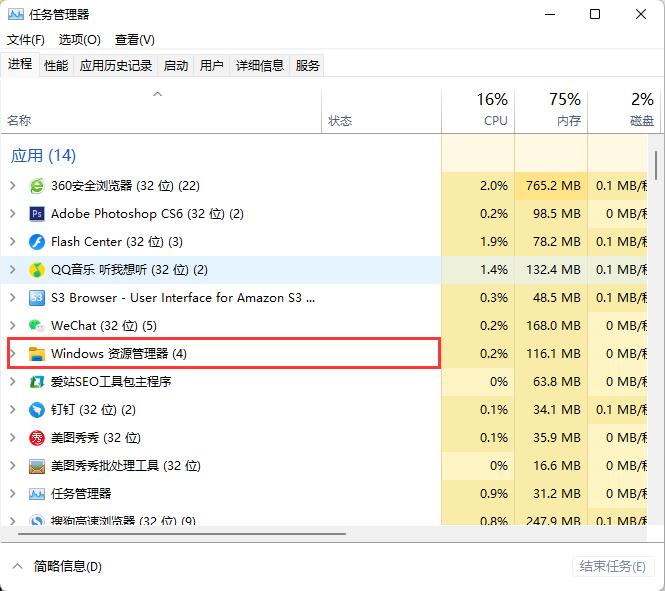
Plan 2 : "Déployer le processus d'exploitation" à nouveau.
Cliquez sur la zone de saisie vocale vidéo « Cortana » dans le coin inférieur gauche du bureau et entrez « PowerShell ». Veuillez trouver cet outil spécifique dans la recherche Baidu, cliquez avec le bouton droit et sélectionnez l'option « Exécuter en tant qu'administrateur ».
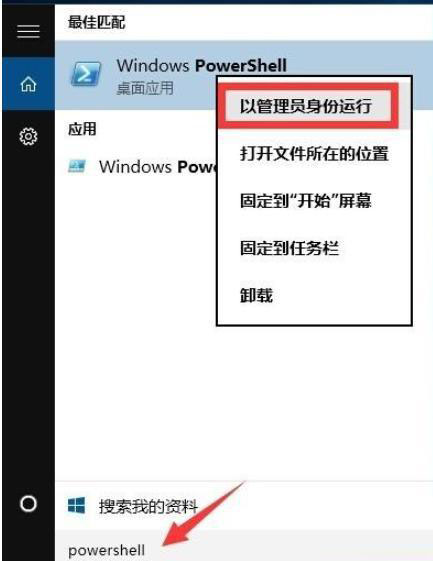
À ce stade, le programme "Windows PowerShell" sera exécuté en tant qu'"administrateur" et copiera les commandes suivantes sur la page cmd. Et appuyez sur Entrée pour exécuter :
Get-AppXPackage-AllUsers|Foreach{Add-AppxPackage-DisableDevelopmentMode-Register "$($_.InstallLocation)AppXManifest.xml"}
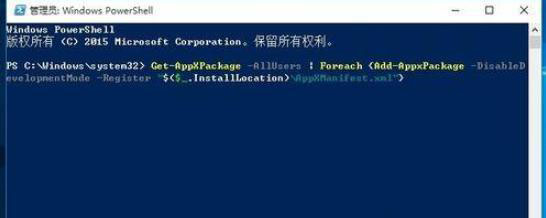
Enfin, attendez patiemment la "version du logiciel système" L’ensemble du processus prend généralement environ 2 à 10 minutes. Enfin, vous pouvez essayer de cliquer avec le bouton droit sur la barre des tâches pour effectuer d'autres opérations connexes.
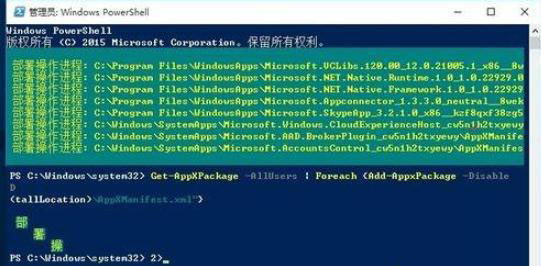
Ce qui précède est le contenu détaillé de. pour plus d'informations, suivez d'autres articles connexes sur le site Web de PHP en chinois!

